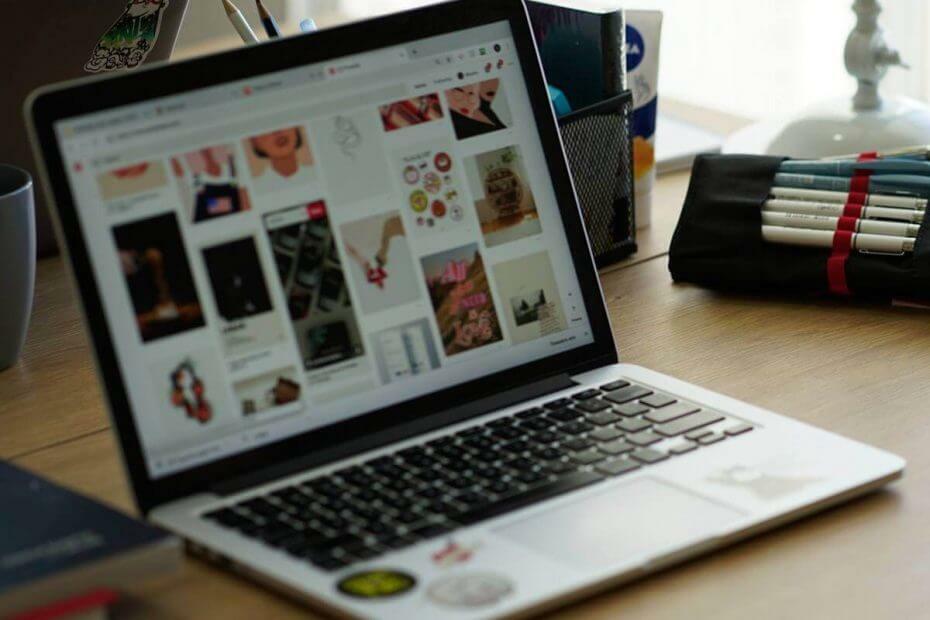
- Einfache Migration: Verwenden Sie den Opera-Assistenten, um vorhandene Daten wie Lesezeichen, Passwörter usw.
- Ressourcennutzung optimieren: Ihr RAM-Speicher wird effizienter genutzt als in anderen Browsern
- Verbesserte Privatsphäre: kostenloses und unbegrenztes VPN integriert
- Keine Werbung: Der integrierte Werbeblocker beschleunigt das Laden von Seiten und schützt vor Data-Mining
- Spielefreundlich: Opera GX ist der erste und beste Browser für Spiele
- Oper herunterladen
FlowPaper (früher bekannt als FlexPaper) ist ein Web-PDF-Viewer und eine digitale Publishing-Suite. Sein Hauptziel ist es, Ihre Inhalte in ein responsives und interaktive Online-Publikation.
Manchmal und für einige Benutzer treten die Fehler wie
Ihr Browser ist nicht mit FlowPaper kompatibel. Aktualisieren Sie auf einen neueren Browser oder laden Sie Adobe Flash Player 10 oder höher herunter auftreten.Um zu sehen, wie Sie das tun können, lesen Sie die Anleitung unten.
Browserprobleme mit FlowPaper beheben
Lösung 1 – Flash Player in Ihrem Browser aktivieren
- Öffnen Chrome-Einstellungen.

- Gehe zu Erweitert > Site-Einstellungen.
- Scrollen Sie nun nach unten, bis Sie sehen Blitz und klicken Sie darauf.
- Stellen Sie sicher, dass es aktiviert ist.
Lösung 2 – Flash Player auf der Website zulassen
- Klicken Sie in der Adressleiste Ihres Browsers auf das Schlosssymbol vor der Webadresse.
- Wählen Seiteneinstellungen.
- Finden Blitz und stelle es auf ermöglichen.
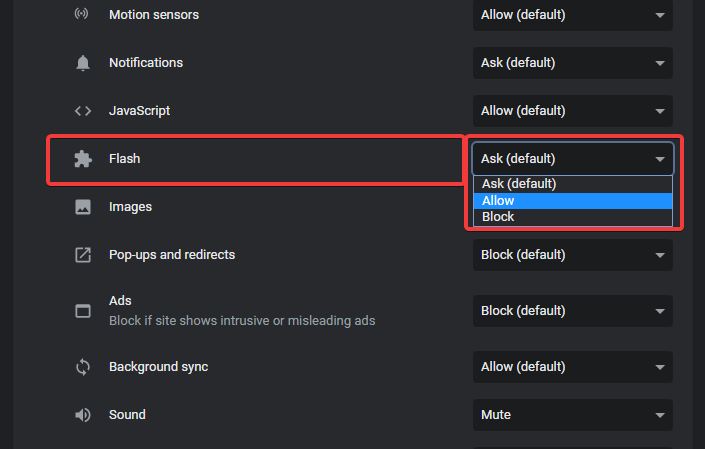
Lösung 3 – Flash Player aktualisieren/neu installieren
- Wenn Ihr Flash-Player veraltet ist, müssen Sie die letzte Version.
- Gehe zu Adobe Flash Player offizielle Website, Hier, und befolgen Sie die Schritte auf dem Bildschirm. Vergessen Sie nicht, das McAfee-Angebot zu deaktivieren.
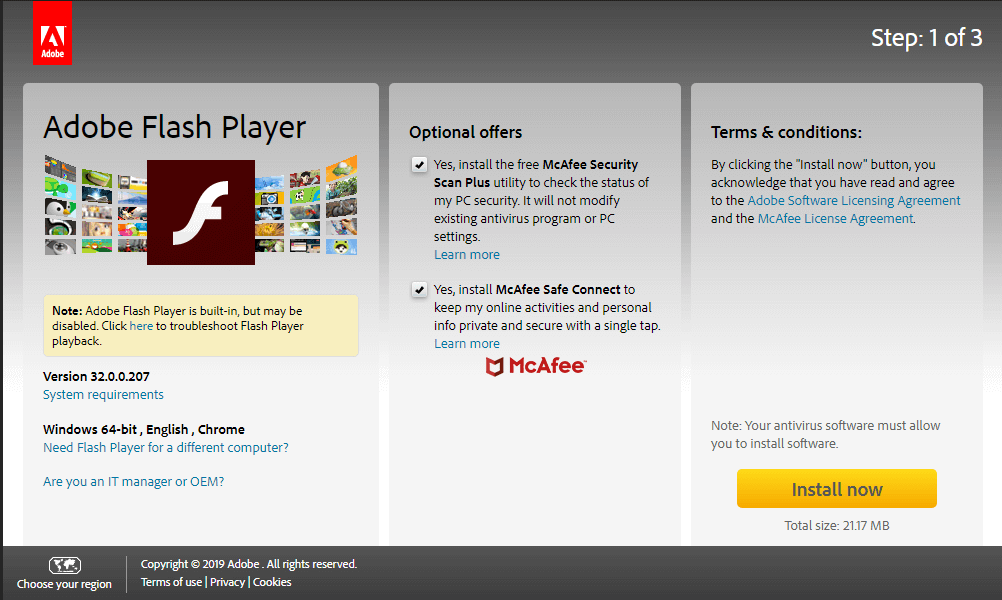
- Nach dem Herunterladen und Installieren der neuesten Version sollte das FlowPaper-Problem behoben sein.
Lösung 4 – Aktualisieren/ändern Sie Ihren Browser
Einige Benutzer berichten, dass FlowPaper bei einigen gut funktioniert Browser, und bei anderen Browsern überhaupt nicht. Das Entwicklungsteam hinter der Software hat einige Probleme mit Updates behoben, aber nicht alle.
Aktualisieren Sie zunächst Ihren Browser. Auch hier verwenden wir beispielsweise Google Chrome, aber Sie können ähnliche Schritte für andere Browser ausführen. Gehe zu Chrome-Einstellungen, wählen Hilfe und dann Über Google Chrome.
Wenn das nicht funktioniert, ändern Sie Ihren Browser. Es scheint, dass FlowPaper-Probleme im Internet Explorer nicht so häufig sind oder Kante. Oder, noch besser, versuchen Sie es mit einem Browser, der einwandfrei mit allen Arten von Websites von Drittanbietern funktioniert, während er die aufdringlichen in Schach hält.
UR-Browser ist zweifellos eine bessere Option als alle anderen Mainstream-Marktlösungen. Mit der 2048-Verschlüsselung und der automatischen Umleitung auf HTTPS können Sie sicher sein, dass Sie online geschützt sind. Wir können es nicht genug empfehlen.
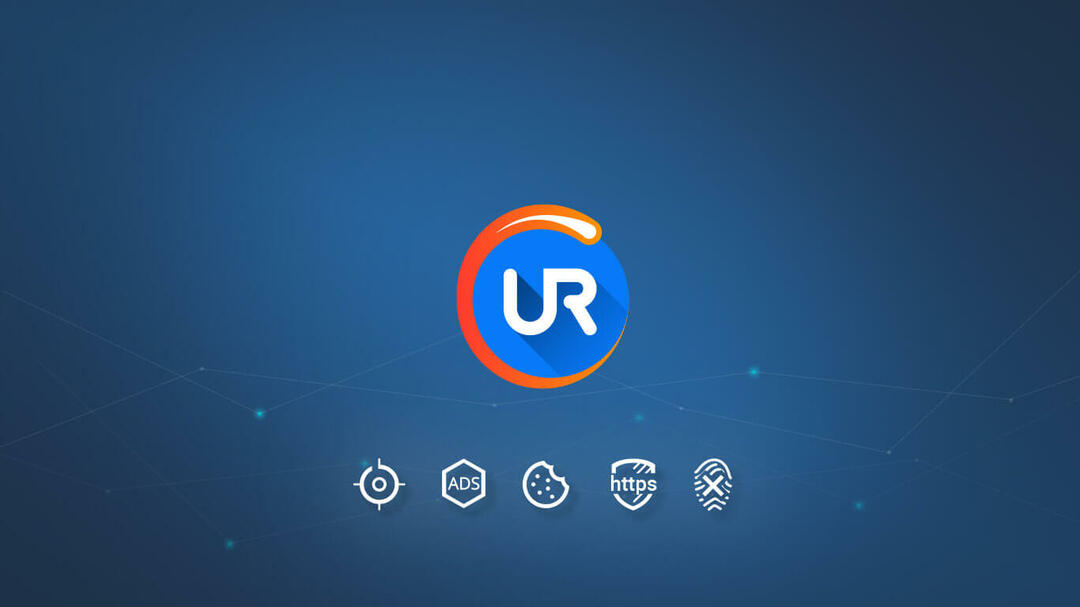
Probieren Sie es jetzt aus und überzeugen Sie sich selbst, wie erstaunlich es ist.
Empfehlung der Redaktion

- Schnelles Laden der Seite
- Datenschutz auf VPN-Ebene
- Verbesserte Sicherheit
- Eingebauter Virenscanner
VERWANDTE GESCHICHTEN, DIE SIE SICH ANSEHEN SOLLTEN:
- 4 ausgezeichnete Software zum Entwerfen von Websites ohne Codierung im Jahr 2019
- Ihr Browser unterstützt ActiveX nicht oder hat es deaktiviert [BEHOBEN]
- So beheben Sie einen Fehler mit Ihrem Erweiterungsfehler
 Haben Sie immer noch Probleme?Beheben Sie sie mit diesem Tool:
Haben Sie immer noch Probleme?Beheben Sie sie mit diesem Tool:
- Laden Sie dieses PC-Reparatur-Tool herunter auf TrustPilot.com als großartig bewertet (Download beginnt auf dieser Seite).
- Klicken Scan starten um Windows-Probleme zu finden, die PC-Probleme verursachen könnten.
- Klicken Repariere alles um Probleme mit patentierten Technologien zu beheben (Exklusiver Rabatt für unsere Leser).
Restoro wurde heruntergeladen von 0 Leser in diesem Monat.


